Nếu thiết bị âm thanh của bạn như loa, tai nghe đã vặn hết cỡ volume nhưng vẫn không thỏa mãn được thính giác của bạn thì bạn nên sử dụng Sound Booster.
Sound Booster là một phần mềm giúp bạn tăng âm lượng hệ thống vượt quá mức tối đa cho phép. Nó hoạt động bằng cách can thiệp vào trình điều khiển âm thanh của máy tính, cho phép khuếch đại âm thanh thiết bị đầu ra của bạn.
Cách sử dụng Sound Booster trên máy tính
Bước 1: Tải về file cài đặt của Sound Booster theo link ở trên, sau đó chọn chọn file có định dạng như ở dưới hình.
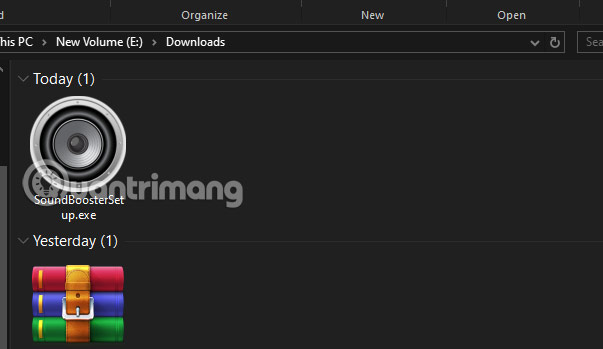
Bước 2: Sau khi chọn Cài Đặt > chọn ngôn ngữ của phần mềm mà bạn muốn cài đặt.
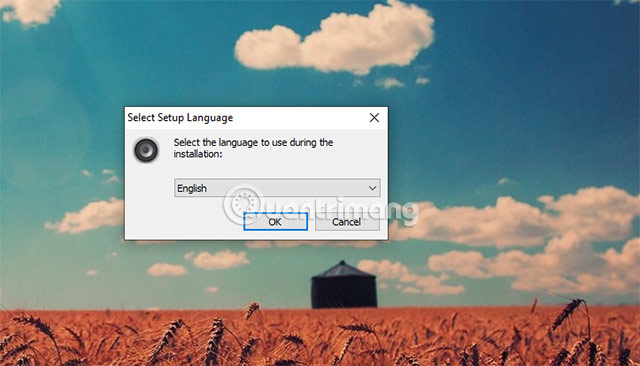
Bước 3: Cứ chọn Next > Next cho đến khi nào bạn thấy lựa chọn thay đổi thư mục cài đặt Sound Booster, chọn Browser để thay đổi đường dẫn cài đặt game, rồi tiếp tục chọn Next.
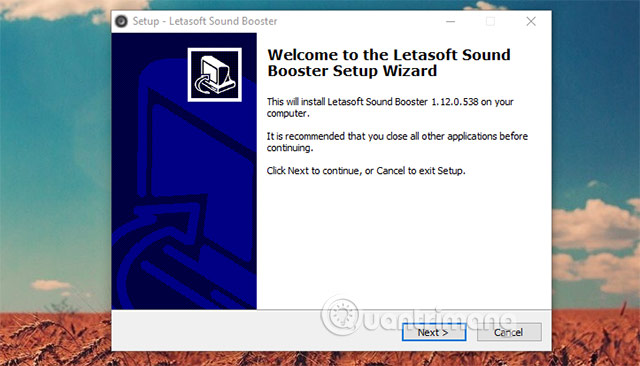
Bước 4: Cho đến khi nào bạn đến bước cài đặt Sound Booster, cách cài đặt Sound Booster thật ra giống với đa số phần mềm phổ biến mà bạn cài đặt trên PC.
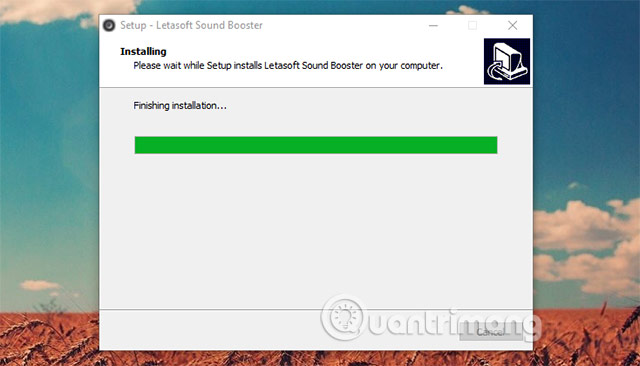
Bước 5: Cuối cùng bạn hãy chọn Finish để hoàn tất cài đặt.
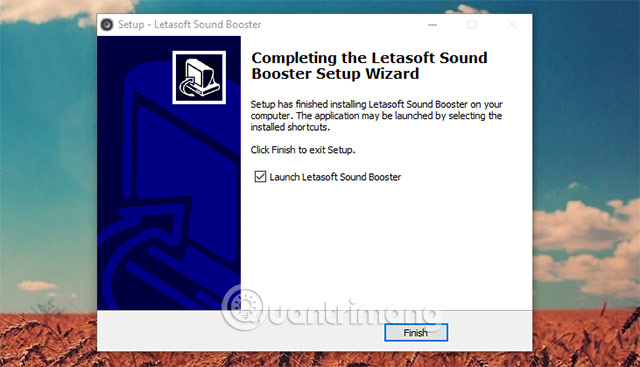
Cách sử dụng Sound Booster
Rất đơn giản, bạn chỉ cần chọn biểu tượng mở rộng các chương tình chạy ẩn như ở dưới hình. Chọn biểu tượng Sound Booster, bạn sẽ thấy ngay thanh kéo chỉnh volume hiển thị, khi bạn hoàn tất cài đặt, âm thanh của máy sẽ tự động được tăng lên. Và bạn sẽ chỉnh lại trong thanh volume đó.
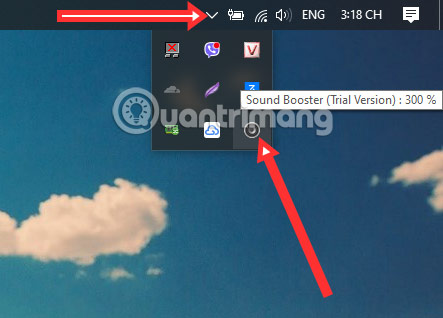
Hoặc bấm chuột phải vào biểu tượng Sound Booster, chọn Show để mở thành volume nếu bạn không mở được thanh âm lượng của Sound Booster bằng chuột trái.
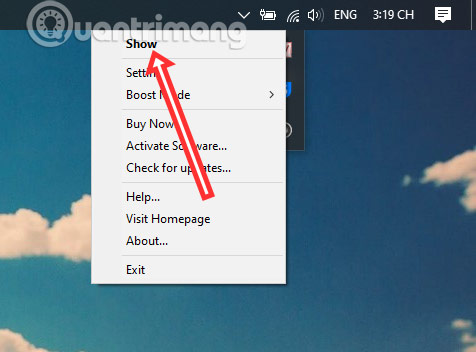
Bạn có thể tích chọn Enable để kích hoạt thanh tăng volume.
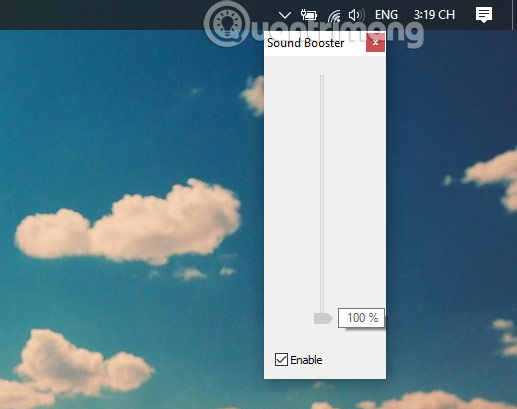
Nhấp chuột phải vào biểu tượng Sound Booster và chọn Settings, bạn sẽ thấy ngay bảng Cài Đặt.
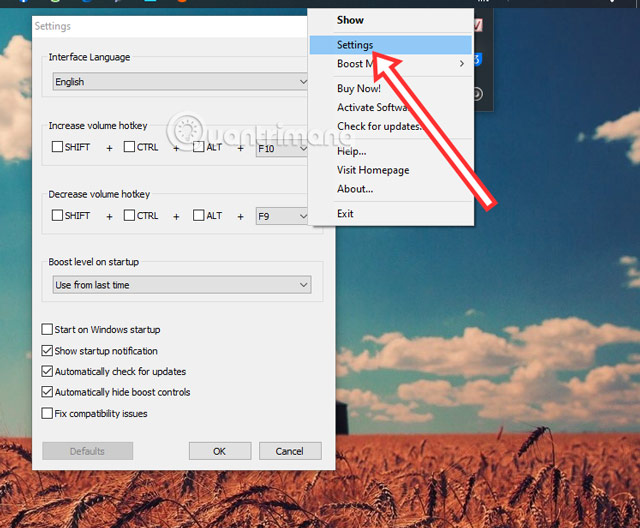
Trong giao diện Cài Đặt, bạn sẽ có các tùy chọn bao gồm:
- Ngôn ngữ giao diện: Bao gồm tiếng Anh và hai ngôn ngữ khác.
- Cài đặt phím tắt làm giảm và tăng âm lượng: Bạn sẽ có các phím tắt Shift + Alt + CTRL cộng với một phím chức năng khác để bạn tăng và giảm âm lượng.
- Mức volume khi khởi động: Đây sẽ là mức volume khi bạn khởi động Sound Booster, bạn có thể tích chọn Khởi động khi khởi động Windows, và mức này sẽ là mức tăng volume mặc định khi bạn khởi động máy tính lên.
- Hiển thị thông báo khi khởi động: Bạn sẽ nhận được thông báo Sound Booster khi chương trình khởi động.
- Tự động kiểm tra cập nhật: Khi có bản cập nhật mới, Sound Booster sẽ tự động cập nhật cho người chơi và có thể trong các bản cập nhật này sẽ có những tính năng mới.
- Tự động ẩn điều khiển tăng cường: Thanh điều khiển tăng cường volume sẽ được ẩn khi bạn khởi động Sound Booster.
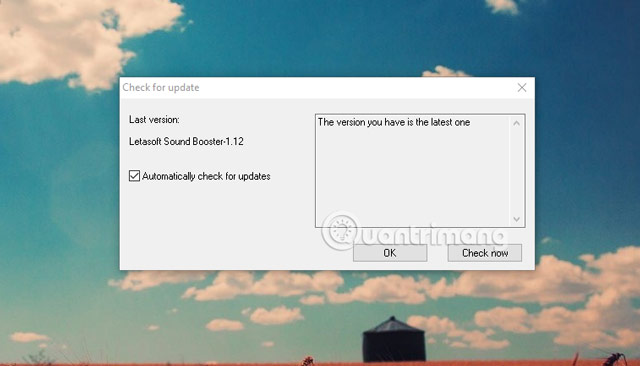
Ưu điểm của Sound Booster
Sound Booster có thể khuếch đại âm thanh hệ thống vượt quá mức tối đa cho phép, giúp bạn nghe rõ hơn trong các trường hợp như loa máy tính hoặc laptop của bạn có âm lượng nhỏ, hoặc clip, video người tải lên với lượng volume thấp. Hoặc bạn là người đang gặp vấn đề về thính giác, đặc biệt là âm thanh khi Sound Booster khuếch đại lên sẽ không bị rè, vỡ tiếng.
Giao diện sử dụng của Sound Booster khá đơn giản và dễ sử dụng. Bạn chỉ cần cài đặt phần mềm, sau đó điều chỉnh mức tăng âm lượng bằng thanh trượt hoặc nút tắt mà bạn đã cài đặt trong giao diện cài đặt trước đó.
Nhược điểm của Sound Booster
Sound Booster làm rất tốt nhiệm vụ là tăng âm lượng thiết bị của bạn lên và không bị rè tiếng, vỡ tiếng. Tuy nhiên phần mềm này lại không miễn phí hoàn toàn cho người dùng, bạn sẽ chỉ được dùng thử một thời gian ngắn trước khi phải bỏ tiền mua bản chính thức.
Còn đâu thì đây chỉ là một phần mềm đơn giản để bạn tăng âm lượng cho volume của mình, nó không có quá nhiều tính năng và bạn có lẽ cũng không cần đến nhiều tính năng phụ nếu như bạn đơn giản chỉ cần một phần mềm giúp tăng volume.
Ưu nhược điểm của việc tăng âm lượng máy tính
Ưu điểm của việc tăng âm lượng trên máy tính
- Tăng cường âm lượng: Phần mềm tăng âm lượng có thể giúp bạn khuếch đại âm thanh hệ thống vượt mức tối đa cho phép, giúp bạn nghe rõ hơn trong nhiều trường hợp như clip người đăng có volume nhỏ, hay loa máy tính, tai nghe của bạn có loa nhỏ dù đã max volume.
- Tùy chỉnh âm thanh: Nhiều phần mềm tăng âm lượng cung cấp khả năng điều chỉnh mức tăng âm lượng cho từng ứng dụng riêng biệt. Ví dụ, bạn có thể tăng âm lượng cho trình phát nhạc nhưng giữ nguyên âm lượng cho trình duyệt web. Đây là tính năng mà Sound Booster chưa cập nhật cho người dùng, hy vọng tính năng này sẽ được cập nhật trong các phiên bản tiếp theo.
- Dễ sử dụng: Hầu hết các phần mềm tăng âm lượng đều có giao diện đơn giản và dễ sử dụng. Sound Booster cũng vậy khi bạn chỉ có một thanh kéo volume và vài tùy chọn đơn giản khác.
Nhược điểm của việc tăng âm lượng trên máy tính
- Vỡ tiếng và nhiễu âm thanh: Việc tăng âm lượng quá mức có thể dẫn đến vỡ tiếng, tiếng bị rè, nhiễu âm thanh, ảnh hưởng đến chất lượng âm thanh và gây khó chịu cho người nghe. Nhất là khi chất lượng loa của bạn thấp.
- Hao pin và tăng thêm hoạt động của CPU: Phần mềm tăng âm lượng hoạt động liên tục để khuếch đại âm thanh, dẫn đến hao pin nhanh hơn và tăng tải trọng cho CPU, đặc biệt trên các thiết bị di động hoặc máy tính cấu hình thấp.
- Có thể dính phần mềm độc hại và quảng cáo: Bạn cần phải thật cẩn thận khi tải xuống và cài đặt phần mềm tăng âm lượng, đặc biệt là phiên bản miễn phí. Một số nguồn cung cấp có thể chứa phần mềm độc hại hoặc cài đặt thêm quảng cáo gây phiền toái.
- Tính tương thích: Phần mềm tăng âm lượng có thể không tương thích với tất cả các hệ điều hành, phần mềm và thiết bị. Trong một số trường hợp, Sound Booster có thể sẽ không hoạt động trên máy tính của bạn nhưng chủ yếu đó sẽ là lỗi phần mềm.
 Công nghệ
Công nghệ  AI
AI  Windows
Windows  iPhone
iPhone  Android
Android  Học IT
Học IT  Download
Download  Tiện ích
Tiện ích  Khoa học
Khoa học  Game
Game  Làng CN
Làng CN  Ứng dụng
Ứng dụng 







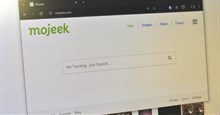
 Thương mại Điện tử
Thương mại Điện tử  Nhạc, phim, truyện online
Nhạc, phim, truyện online  Phần mềm học tập
Phần mềm học tập 









 Linux
Linux  Đồng hồ thông minh
Đồng hồ thông minh  macOS
macOS  Chụp ảnh - Quay phim
Chụp ảnh - Quay phim  Thủ thuật SEO
Thủ thuật SEO  Phần cứng
Phần cứng  Kiến thức cơ bản
Kiến thức cơ bản  Lập trình
Lập trình  Dịch vụ công trực tuyến
Dịch vụ công trực tuyến  Dịch vụ nhà mạng
Dịch vụ nhà mạng  Quiz công nghệ
Quiz công nghệ  Microsoft Word 2016
Microsoft Word 2016  Microsoft Word 2013
Microsoft Word 2013  Microsoft Word 2007
Microsoft Word 2007  Microsoft Excel 2019
Microsoft Excel 2019  Microsoft Excel 2016
Microsoft Excel 2016  Microsoft PowerPoint 2019
Microsoft PowerPoint 2019  Google Sheets
Google Sheets  Học Photoshop
Học Photoshop  Lập trình Scratch
Lập trình Scratch  Bootstrap
Bootstrap  Năng suất
Năng suất  Game - Trò chơi
Game - Trò chơi  Hệ thống
Hệ thống  Thiết kế & Đồ họa
Thiết kế & Đồ họa  Internet
Internet  Bảo mật, Antivirus
Bảo mật, Antivirus  Doanh nghiệp
Doanh nghiệp  Ảnh & Video
Ảnh & Video  Giải trí & Âm nhạc
Giải trí & Âm nhạc  Mạng xã hội
Mạng xã hội  Lập trình
Lập trình  Giáo dục - Học tập
Giáo dục - Học tập  Lối sống
Lối sống  Tài chính & Mua sắm
Tài chính & Mua sắm  AI Trí tuệ nhân tạo
AI Trí tuệ nhân tạo  ChatGPT
ChatGPT  Gemini
Gemini  Điện máy
Điện máy  Tivi
Tivi  Tủ lạnh
Tủ lạnh  Điều hòa
Điều hòa  Máy giặt
Máy giặt  Cuộc sống
Cuộc sống  TOP
TOP  Kỹ năng
Kỹ năng  Món ngon mỗi ngày
Món ngon mỗi ngày  Nuôi dạy con
Nuôi dạy con  Mẹo vặt
Mẹo vặt  Phim ảnh, Truyện
Phim ảnh, Truyện  Làm đẹp
Làm đẹp  DIY - Handmade
DIY - Handmade  Du lịch
Du lịch  Quà tặng
Quà tặng  Giải trí
Giải trí  Là gì?
Là gì?  Nhà đẹp
Nhà đẹp  Giáng sinh - Noel
Giáng sinh - Noel  Hướng dẫn
Hướng dẫn  Ô tô, Xe máy
Ô tô, Xe máy  Tấn công mạng
Tấn công mạng  Chuyện công nghệ
Chuyện công nghệ  Công nghệ mới
Công nghệ mới  Trí tuệ Thiên tài
Trí tuệ Thiên tài